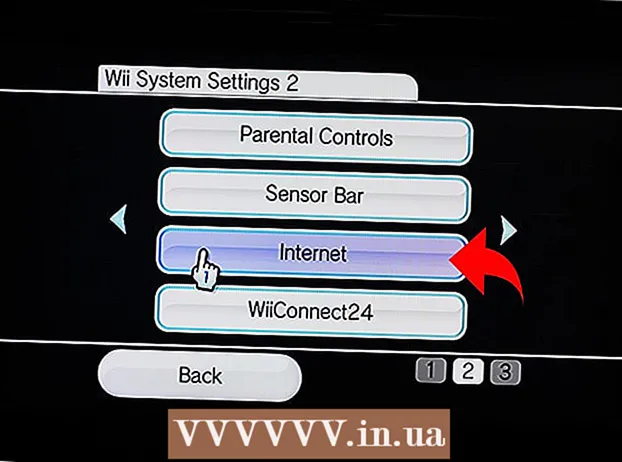Autor:
Lewis Jackson
Data Utworzenia:
8 Móc 2021
Data Aktualizacji:
1 Lipiec 2024

Zawartość
Usunięcie konta Gmail to poważna sprawa, ponieważ utracisz dostęp do innych usług i produktów Google związanych z Gmailem, takich jak Dysk Google lub Sklep Play. Jeśli chcesz usunąć swoje konto, możesz to zrobić na stronie zarządzania kontem Google. I odwrotnie, jeśli przypadkowo usuniesz swoje konto, możesz je odzyskać, jeśli będziesz działać szybko.
Uwaga: Masz 2 dni robocze na przywrócenie konta Gmail. W przeciwnym razie trwale stracisz swoje konto.
Kroki
Metoda 1 z 2: Usuń konto Gmail
Zaloguj się na swoje konto Gmail. Odwiedź stronę Gmaila i jak zwykle zaloguj się na swoje konto. Musisz uzyskać dostęp do sieci, aby usunąć swoje konto, co jest łatwiejsze na komputerze niż na telefonie.
- Usuń konto nie są Zwolnij przyszłe adresy e-mail. Nie możesz ponownie wykorzystać witryny, na przykład ([email protected]).
- Ten proces spowoduje usunięcie zapisanych w nim wiadomości e-mail i kontaktów, ale nie usunie historii wyszukiwania ani informacji z YouTube. Konta Google są nadal bezpieczne.

Kliknij swój awatar lub pierwszą literę swojego imienia w prawym górnym rogu ekranu Gmaila. Na ekranie skrzynki odbiorczej kliknij przycisk kółka w prawym górnym rogu. Powinno pojawić się menu z niebieskim przyciskiem „Moje konto” z opcjami „Dodaj konto” i „Wyloguj się”.
Kliknij „Moje konto” i wybierz „Ustawienia konta”. To jest strona, która kontroluje wszystkie konta Google, nie tylko Gmail. Pozwala usunąć konto Gmail, ale zachować konto Google.- Ponadto możesz pominąć poprzednie kroki i odwiedzić stronę https://myaccount.google.com/preferences, aby przejść do strony ustawień konta.

Znajdź i wybierz „Usuń swoje konto lub usługi” w menu po lewej stronie. Podczas przewijania w dół pod „Moje konto” dostępnych jest kilka opcji: Witamy, „Logowanie i bezpieczeństwo”, „Dane osobowe i prywatność” prywatność) i wreszcie „Ustawienia konta”. Zobaczysz tutaj wiersz „Usuń swoje konto”.
Wybierz „Usuń produkty” i zaloguj się ponownie, aby potwierdzić swoją decyzję. Po kliknięciu „Usuń swoje konto lub usługi” zobaczysz opcję po prawej stronie, taką jak ta, po prostu usuń mały produkt (taki jak Gmail) lub usuń wszystkie konta i dane. Wybierz Gmaila, zaloguj się, aby upewnić się, że przypadkowo nie klikniesz Usuń.
Przed usunięciem rozważ pobranie danych. Możesz kliknąć „Pobierz dane”, aby zapisać kontakty, czaty i e-maile przed usunięciem usługi. Powinieneś pobrać dane na swój komputer, chyba że naprawdę chcesz wyczyścić wszystko.
- Spowoduje to utworzenie archiwum e-maili na Twoim koncie Dysku Google. Może to zająć od kilku minut do kilku godzin, w zależności od szybkości sieci i pojemności skrzynki odbiorczej.
Kliknij „Gmail” i przeczytaj krótkie informacje na temat usuwania konta. Google powie kilka rzeczy na ten temat. Oto kilka punktów, na które należy zwrócić uwagę:
- Usunięcie konta może uniemożliwić odzyskanie starych haseł (haseł skonfigurowanych dla kont Gmail)
- Możesz przywrócić swoje konto tylko w ciągu 2 dni, jeśli je przypadkowo usuniesz.
- Nie możesz zarejestrować tej samej nazwy użytkownika, co usunięte konto.
Potwierdź usunięcie konta. Po wybraniu opcji „Usuń konto i dane” pojawi się okno dialogowe z ostrzeżeniem, w którym zostaniesz poproszony o potwierdzenie, że chcesz usunąć konto. Zaznacz każde pole, aby potwierdzić, że wiesz, że utracisz dostęp do tych usług. Na tym etapie nie wybierasz treści do usunięcia, po prostu określ, że zawartość zniknie. Wprowadź hasło u dołu ekranu.
Potwierdzony ponownie. Zaznacz okno dialogowe „Tak, chcę usunąć swoje konto” (Tak, chcę usunąć konto) i „Tak, potwierdzam, że ...” (Tak, wiem, że ...), a następnie wybierz „Usuń Google Konto ". Konto Gmail zostanie zaplanowane do usunięcia. Reklama
Metoda 2 z 2: Odzyskaj konto Gmail
Szybka akcja - masz tylko 2 dni robocze. Konta Google są przechowywane tylko przez krótki czas po zaplanowanym usunięciu. Jeśli będziesz działać szybko, możesz przywrócić swoje konto, ale masz na to tylko 2 dni.
- Te dwa dni nie są absolutnie gwarantowane. Musisz to zrobić jak najszybciej.
Odwiedź stronę pomocy dotyczącej hasła Google (Zarządzaj hasłami Google). Na stronie logowania wybierz „Mam inne problemy z logowaniem” (mam problemy z logowaniem). Wpisz usunięty adres e-mail i kliknij „Kontynuuj”.
Wpisz swoje stare hasło. Nastąpi przekierowanie do strony z prośbą o podanie ostatnich haseł, które możesz zapamiętać. Wprowadź hasło i kliknij „Kontynuuj”.
Kliknij „Prześlij żądanie odzyskania”. Po wprowadzeniu hasła zostaniesz przekierowany na stronę wskazującą, że konto zostało usunięte. Zobaczysz link do formularza prośby o odzyskanie konta. Kliknij na to.
- Jeśli nie otrzymasz linku do prośby o odzyskanie, Twoje konto zostało trwale usunięte. Nie możesz zrobić nic innego.
Zakończ proces weryfikacji. Po kliknięciu formularza prośby o odzyskanie należy wykonać szereg czynności potwierdzających. Wprowadź adres e-mail, do którego masz dostęp, i odpowiedz na pytania dotyczące hasła, ostatniej wizyty oraz terminu utworzenia konta. Google użyje tych informacji, aby zweryfikować, czy jesteś prawdziwym właścicielem, czy nie.
- Jeśli nie znasz tych informacji, nie musisz się zbytnio martwić. Po prostu prześlij swoją prośbę, wyjaśnij swoją sytuację i czekaj na odpowiedź.
Sprawdź email. Google wyśle wiadomość e-mail na podany przez Ciebie adres. Otrzymanie wiadomości e-mail może chwilę potrwać. Sprawdź swoją skrzynkę e-mail i kliknij link, aby utworzyć nowe hasło do swojego konta. Pomyślnie przywróciłeś usunięte konto.
- Pamiętaj, że usunięcie konta oznacza usunięcie wszystkich danych. Ponowne ładowanie danych zajmie dużo czasu.
- Uwaga, możesz otrzymać wiadomość e-mail z informacją „Konto zostało usunięte i nie można go już odzyskać”. Jeśli otrzymasz tę wiadomość, Twoje konto Gmail zostanie trwale usunięte.
- Jeśli Twoje konto zostanie usunięte, możesz utworzyć nowe konto Google, ale nie możesz używać tej samej nazwy, co stare konto.
Ostrzeżenie
- Nie zawsze jest możliwe przywrócenie konta Google, a jeśli to możliwe, czas na jego zapisanie to niewiele. Najlepiej nie usuwać konta, chyba że masz pewność, że tego chcesz.